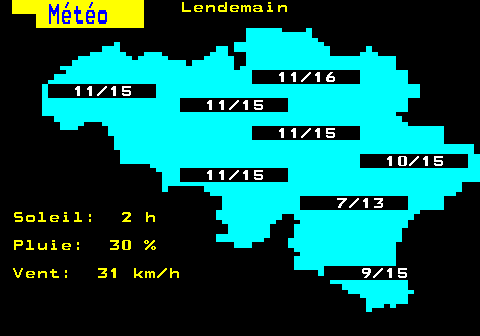Ah, le télétexte, cette dimension parallèle de la télévision qui permettait de transmettre des données textuelles en utilisant une une portion du temps réservé au retour du faisceau d’électrons entre chaque trame de l’image (je cite ici Wikipédia, je serais bien en peine d’expliquer ça clairement).

Rapidement oublié après la mise du standard au placard lors des années 2000, le graphisme au format télétexte connait depuis quelques temps un certain regain d’intérêt, principalement du fait d’une petite communauté talentueuse et déterminée principalement basée en Grande-Bretagne. Je recommande en particulier le travail de Dan Farrimond et de Horsenburger.

Il suffit de jeter un coup d’œil rapide à une image télétexte et ses énormes pixels pour comprendre qu’il faut s’attendre à des contraintes graphiques assez strictes, mais dans les faits on est réellement un cran plus bas que même la plus primitive des machines 8 bits. On a affaire ici à un mode texte de 40 colonnes et 25 lignes, un peu étendu par le biais de caractères spéciaux intelligemment appelés sixels comme ils correspondent à une division en 2 colonnes et 3 lignes (donc 6 blocs) d’un caractère plein. En prenant les sixels en compte, la résolution théorique monte à un presque indécent 80 × 75 ! Du côté des couleurs, on a le choix entre 7 en plus du noir, toutes résolument primaires et identiques à celles de la première moitié de la palette du ZX Spectrum. La contrainte la plus gênante reste à venir : changer de couleur ou basculer entre le mode texte et semi-graphique nécessite un caractère spécial qui apparaîtra vide lors de l’affichage de l’image. Il faudra donc composer avec des trous dans l’image chaque fois qu’on veut changer de couleur ou afficher des caractères alphanumériques !
Il existe plusieurs programmes pour préparer des images au format télétexte, mais le plus pratique et le plus utilisé est un outil en ligne, Edit.tf. Même s’il n’est pas vraiment facile d’accès, il est bien conçu, se contrôle entièrement au clavier et permet de sauvegarder et partager une image avec une simple URL. Les images peuvent également être exportées au format PNG (mais pas réimportées, donc attention à bien créer un favori si vous comptez modifier une image plus tard).

En pratique, comment ça marche ? Je vous conseille la lecture du petit guide écrit par Dan Farrimond, mais pour résumer, on déplace son curseur sur l’image avec les flèches directionnelles, on entre les caractères de contrôle avec la touche Escape suivie d’une lettre, et les sixels avec les touches des deux tiers gauche du pavé numérique (1, 2, 4, 5, 7, 8, avec 6, 9 et 3 comme raccourcis pour respectivement un caractère plein, un caractère vide, et inverser les sixels) ou les deux premières colonnes de lettres du clavier (A, Z, Q, S, W, X sur un clavier français, avec F, C et R comme raccourcis pour respectivement un caractère plein, un caractère vide, et inverser les sixels).

Histoire de visualiser un peu ce qu’on fait, commençons par activer l’affichage des caractères de contrôle avec Esc puis Shift Q ou en cliquant sur la commande appropriée dans le menu à gauche. Il faut ensuite indiquer que chaque ligne affichera des sixels (blancs ici, ou de toute autre couleur) : pour cela il faut entrer Esc puis Shift W sur le premier caractère de chaque ligne. Sans cette manipulation les lignes seraient limitées aux caractères alphanumériques.

On peut ensuite commencer à remplir la grille avec des sixels, comme expliqué ci-dessus. Il est généralement plus facile de commencer avec une ébauche constituée de caractères pleins (touches 6 ou F).

Une fois l’image en noir et blanc à peu près finalisée, on peut à présent déterminer les emplacements optimaux pour insérer les caractères de changement de couleur et donc glisser des Esc puis Shift R/G/Y/B/M/C aux endroits stratégiques.

Voilà pour les bases. Les quelques commandes suivantes vous seront probablement également utiles :
- Esc puis Shift E pour exporter l’image, suivi d’un clic droit sur la mention « PNG » qui apparaît en bas à gauche de l’écran, puis « Sauvegarder le lien ».
- Esc puis Shift X pour afficher la grille.
- Esc puis Shift S pour activer le mode « quadrillage » des sixels qui permet de simuler une trame plus fine.
- Esc puis Shift N pour changer la couleur du fond.

Jusqu’ici ma maigre expérience avec le télétexte a été résolument positive. Une fois qu’on a pris le pli avec Edit.tf, les contraintes techniques ont un petit côté puzzle qui n’est pas désagréable et s’avère même plutôt relaxant.